ghost系统怎么升级win11 ghost11安装系统步骤
更新时间:2022-07-25 14:53:55作者:runxin
在微软将win11系统开始向广大用户推送之后,有些用户由于没有加入Dev通道或者没有微软账号的因素因此无法进行在线升级win11系统,因此有小伙伴就会选择在网上下载相应的win11系统文件来进行安装,可是ghost系统怎么升级win11呢?接下来小编就给大家带来一篇ghost11安装系统步骤。
具体方法:
1、先下载iso文件,并把iso文件解压到D盘或者其他盘,切记不能解压在桌面或解压在系统盘C盘,解压后如下:
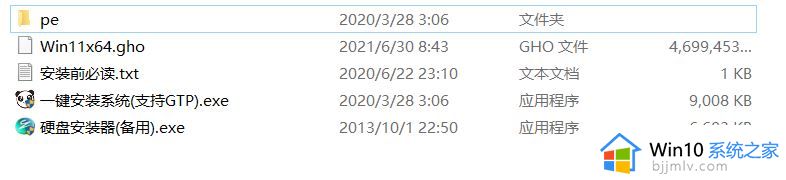
2、点击【一键安装系统(GTP).exe】之后,全程自动安装。
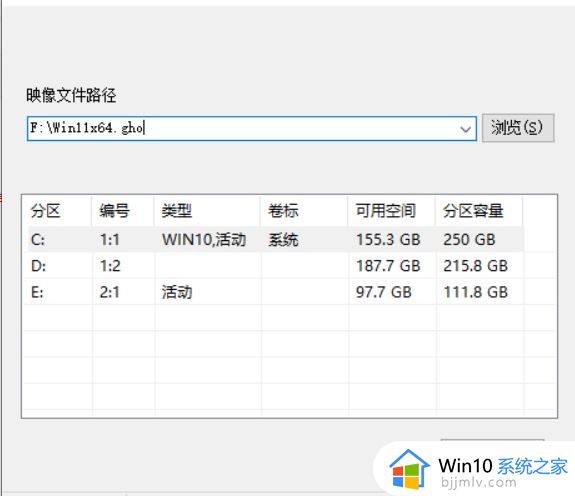
3、启动程序后,选择ISO中的win11.gho,之后选择系统要安装的盘符,一般安装在系统C盘中。
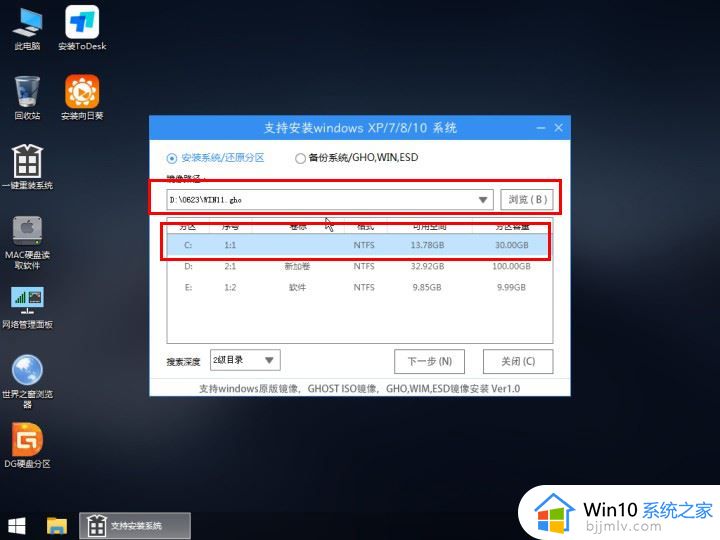
4、点击【下一步】就进入到我们的系统安装中。
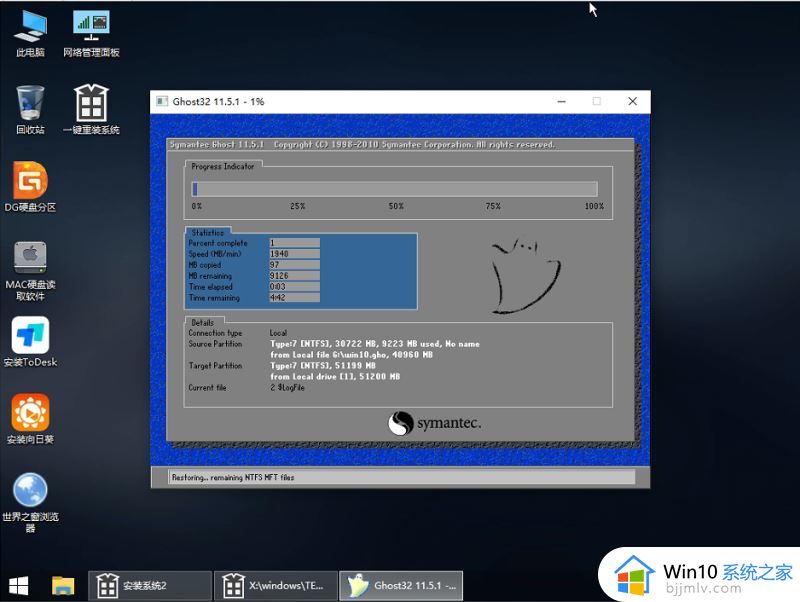
5、静静等待系统自动安装完毕。
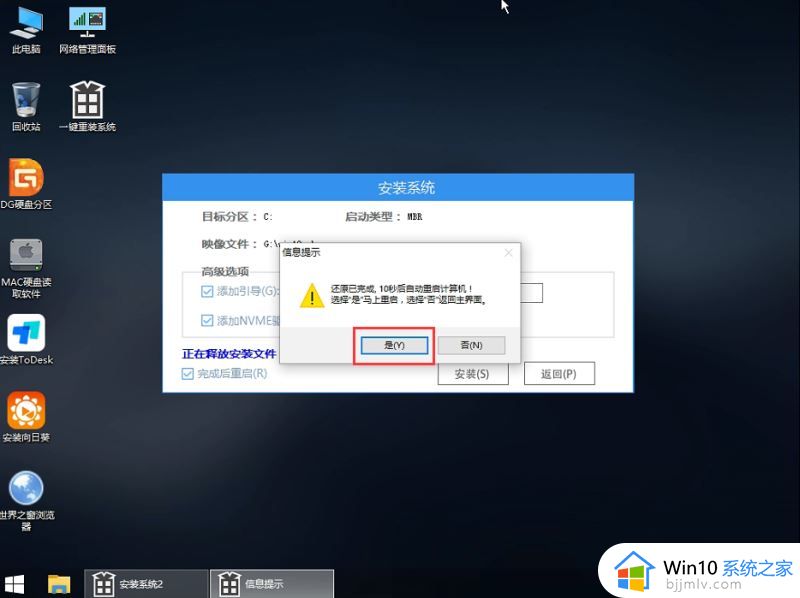
6、重启电脑系统,win11系统就已经安装好了!
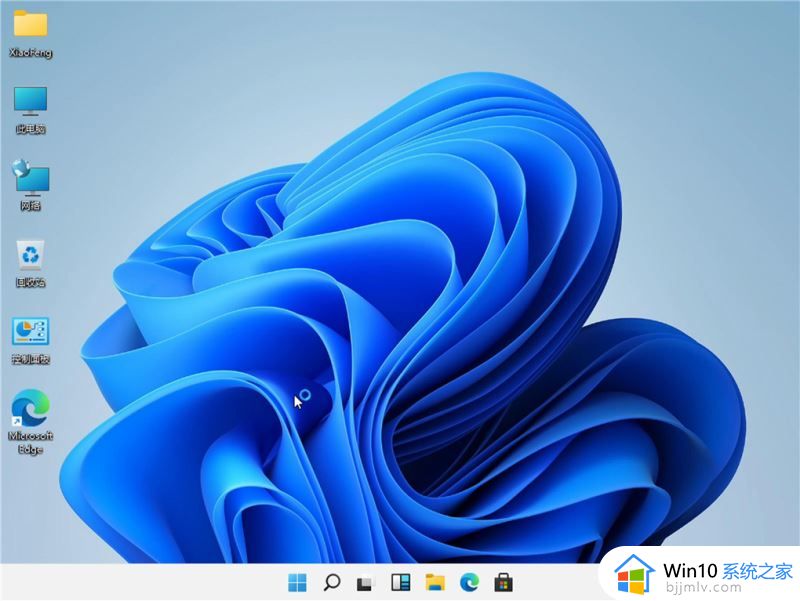
上述就是小编给大家介绍的ghost11安装系统步骤了,如果你也有相同需要的话,可以按照上面的方法来操作就可以了,希望能够对大家有所帮助。
ghost系统怎么升级win11 ghost11安装系统步骤相关教程
- guid分区怎么装ghost系统win10 guid分区安装ghost win10系统详细步骤
- win10一键ghost重装系统步骤 如何一键ghost重装系统win10
- u盘安装win11系统步骤图解 win11系统怎么用u盘安装
- u盘安装win7系统步骤 u盘怎么安装win7系统图解
- 微pe安装win7系统步骤图解 微pe怎么安装win7系统
- 电脑系统怎么用u盘安装 电脑用u盘安装系统步骤
- u盘安装电脑系统步骤 电脑u盘装系统怎么装
- macbook m2安装win10系统的步骤 苹果macbook m2如何安装win10系统
- win10u盘怎么重装系统 win10u盘重装系统步骤
- 如何用光盘重装系统win7 用光盘重装系统win7具体步骤
- 在线安装win10系统详细图解2024 最新官方原版win10安装教程
- u盘重装系统win10详细步骤和方法 最新u盘如何安装win10系统教程
- windows制作u盘启动盘的方法 如何制作u盘启动盘
- 最新番茄花园win7安装教程 番茄花园windows7怎么安装
- win10和ubuntu双系统安装教程 如何装win10和ubuntu双系统
- u盘怎么重装系统win7系统 u盘启动安装win7系统教程
热门推荐
系统安装教程推荐
- 1 u盘重装系统win10详细步骤和方法 最新u盘如何安装win10系统教程
- 2 u盘怎么重装系统win7系统 u盘启动安装win7系统教程
- 3 guid格式可以装win7嘛 guid格式硬盘怎么装win7
- 4 大白菜u盘启动盘制作步骤 大白菜u盘启动盘怎么制作
- 5 原版win10系统怎么安装 原版win10系统安装教程
- 6 mac装双系统win10详细教程 mac电脑怎么装win10双系统图解
- 7 微星主板u盘启动按f几 微星主板怎么设置u盘启动
- 8 如何用光盘重装系统win7 用光盘重装系统win7具体步骤
- 9 微软官网装win10教程 微软官网怎么安装系统win10
- 10 macbook可以装win10吗 macbook双系统安装win10教程
win10系统推荐